Hay muchas razones por las cuales el usuario promedio de Linuxpodría considerar tener un NAS en su hogar. Con el almacenamiento conectado a la red, acceder, realizar copias de seguridad y compartir datos se vuelve fácil. Cuando se trata de Linux, hay muchos tipos diferentes de sistemas operativos para realizar esta tarea. Sin embargo, aquellos que buscan facilidad de uso solo necesitan recurrir a Open Media Vault: una distribución NAS basada en Debian que se enorgullece de su facilidad de uso y conveniencia. Así es como puede construir su propio NAS de Linux con Open Media Vault.
Para comenzar a construir un NAS Linux con Open MediaVault, debe descargar la imagen del disco Open Media Vault. Una vez descargado, descargue la herramienta de creación de imágenes USB Etcher, siga las instrucciones de la página para crear un disco en vivo de arranque (o grabarlo en un DVD o CD) desde la imagen de disco de Open Media Vault.
Instalación de Open Media Vault
Cargue la computadora que se usará como Open Media Vault NAS e ingrese al BIOS. Dentro del BIOS, cambie el cargador de arranque para que el disco de instalación USB (o DVD / CD) pueda cargarse primero.
Reinicie la máquina y se cargará la herramienta de instalación de Open Media Vault. En el menú, seleccione "Instalar" y luego presione Intro.

Esto lleva al usuario al proceso de instalación de Open Media Vault. Open Media Vault es básicamente Debian Linux, con algunas cosas como la interfaz web y varios otros paquetes agregados en la parte superior.
Lo primero que hay que resolver, antes que el generalla instalación es la configuración del idioma. Encuentra el idioma que hablas, tu país y todo lo demás. Cuando se establece, Open Media Vault detectará la distribución del teclado y la zona horaria.
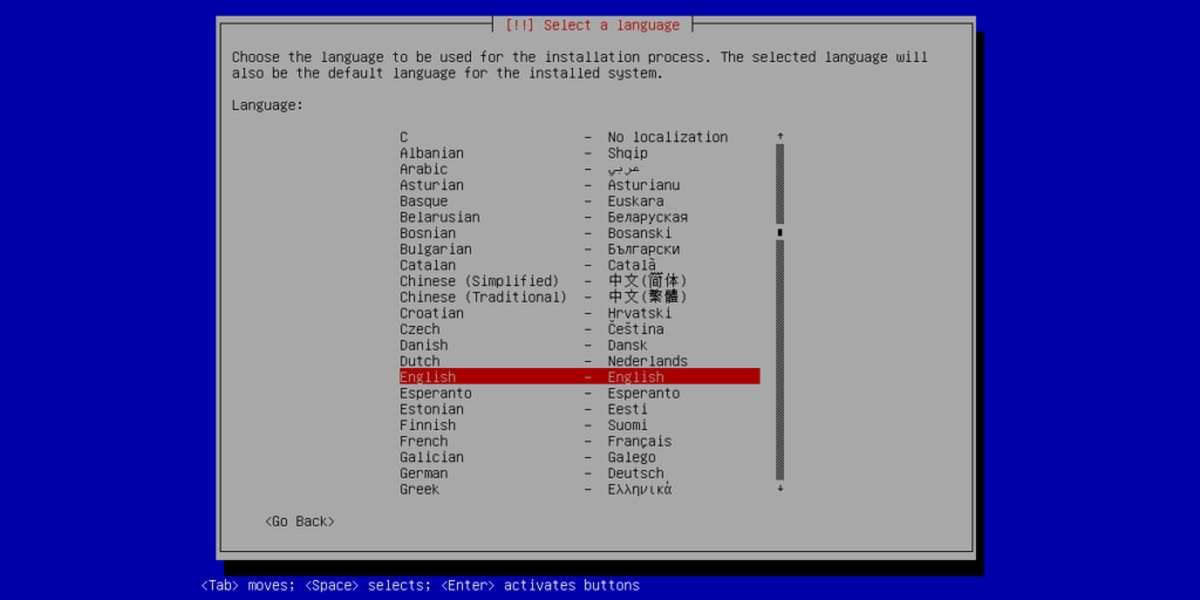
A continuación, seleccione un espejo para que Open Media Vault instale el software. Para aquellos que no saben: un espejo es un sitio web que tiene una copia exacta de todo lo que necesita una distribución de Linux.
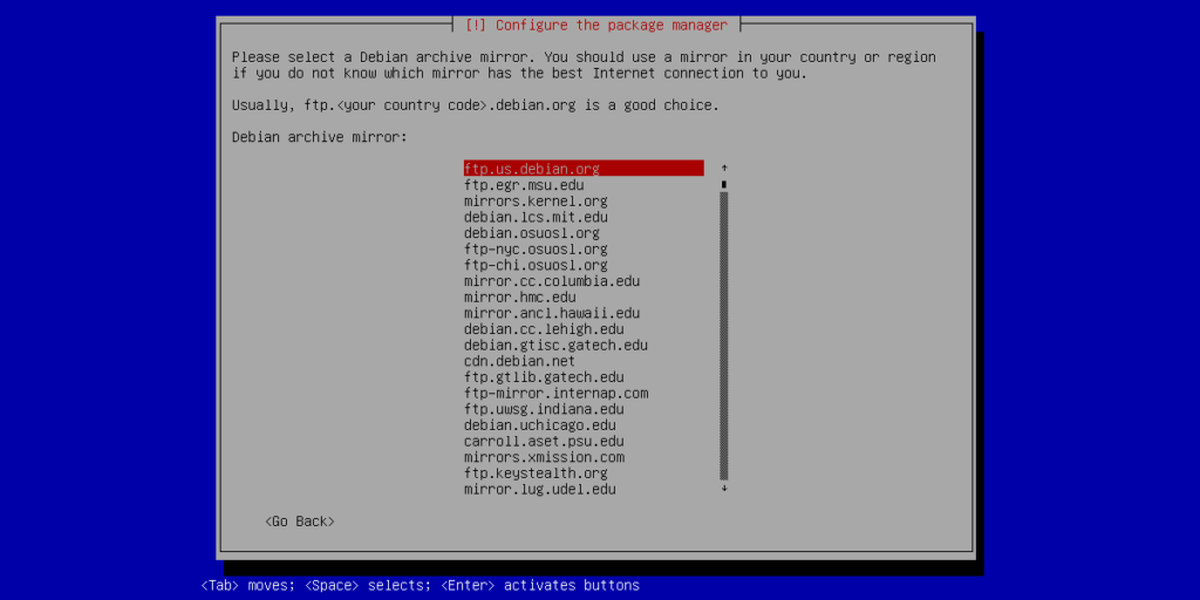
Si el sitio web principal deja de funcionar al descargar, no es gran cosa porque hay muchos espejos. Durante la selección de espejo, busque una dirección de espejo que esté más cerca de usted geográficamente.
La fuente del software está configurada, ahora configuremosusuario, nombre de host y contraseña para OMV. Comience ingresando la contraseña de root para el sistema. Tenga en cuenta que esta contraseña es la última línea de defensa para el NAS. Esto significa que si alguien sabe cuál es esta contraseña, puede cambiar todo. Es mejor establecer la contraseña de root en algo memorable, pero difícil de adivinar. ¿No estás seguro de cómo generar una contraseña lo suficientemente buena? Recomendamos utilizar un generador de contraseñas seguro como Strong Password Generator.
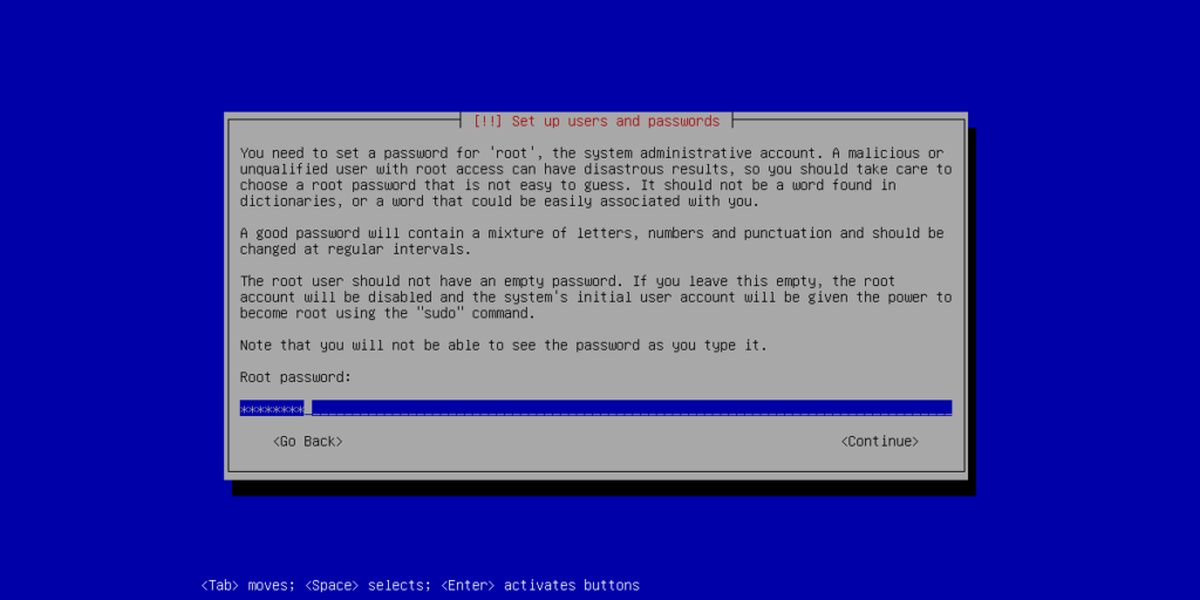
Con toda la información ingresada en la configuraciónherramienta, Open Media Vault se encargará de particionar todo, configurar un intercambio e instalar el gestor de arranque. Todo. Simplemente siéntese y espere a que todo termine de instalarse. La instalación tardará un tiempo en completarse.
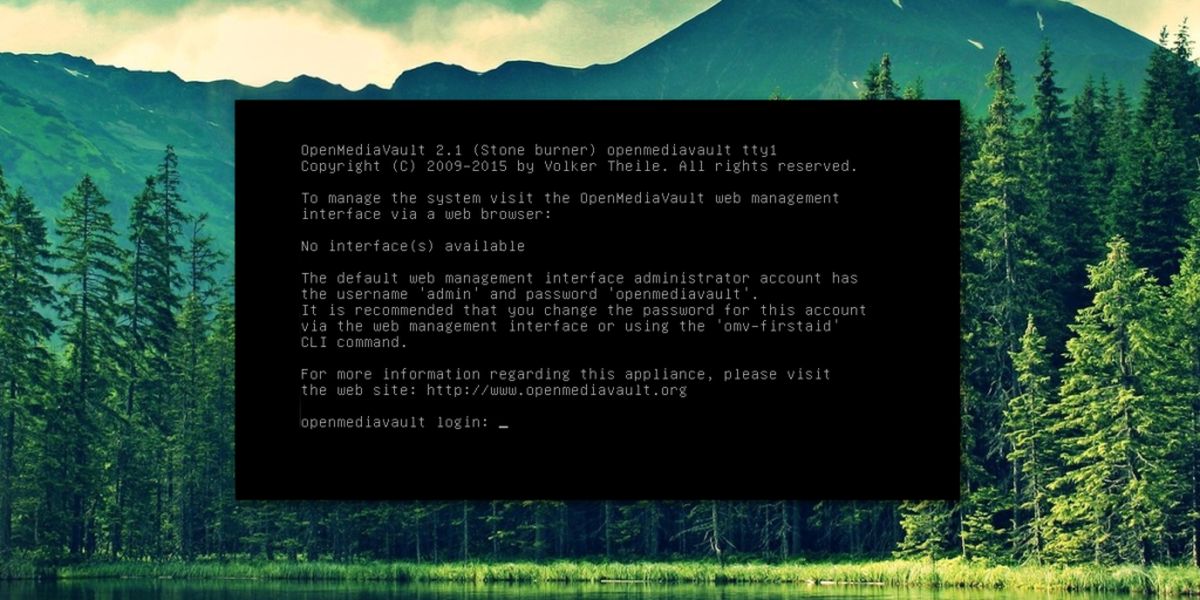
Cuando Open Media Vault termine de instalarse,reinicie, luego vea una pantalla en negro con una URL a la que acceder para acceso administrativo. Escriba esta URL y luego ábrala en un navegador web. Los usuarios también pueden modificar el sistema en esta consola directamente. Simplemente inicie sesión con la contraseña de root establecida anteriormente.
Inicie sesión en la interfaz web con:
nombre de usuario: admin
contraseña: openmediavault
Uso de Open Media Vault
Open Media Vault tiene muchas formas diferentes dealmacenar y entregar archivos. Los principales son Samba (que funciona mejor con redes Linux / Mac / Windows), CIFS, NFS y FTP. Para la mayoría de los usuarios que buscan hacer una solución de almacenamiento centralizado en la red con este sistema operativo, Samba lo hará. Aquí se explica cómo configurarlo.
Primero, en la interfaz web, busque "almacenamiento"y haz clic en él. Esto le dará una lista detallada de todas las unidades de disco conectadas al NAS. Si su Open Media Vault NAS tiene más de un disco duro, use esta lista para formatear cada disco duro a EXT4 y montarlos. Si solo hay una unidad, la herramienta de instalación ya la habrá formateado y particionado antes de tiempo y no se necesita configuración.
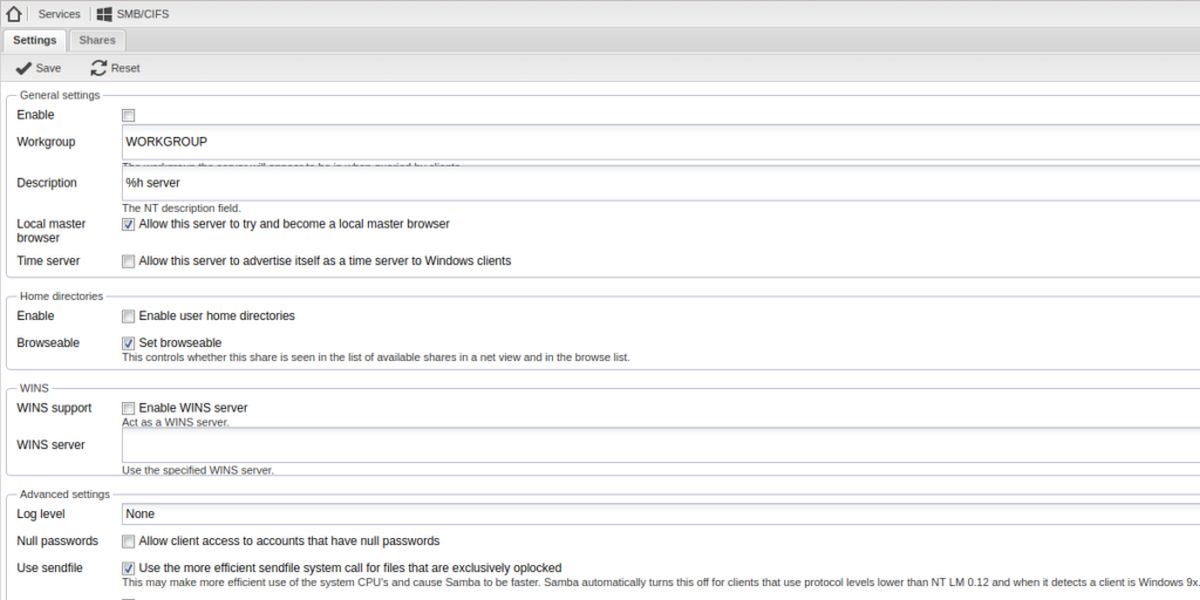
Busque SMB / CIFS en la barra lateral y haga clic en él. Esto abrirá una ventana con múltiples pestañas. Para el usuario promedio, la pestaña de configuración necesita una modificación. Simplemente marque la casilla que dice "habilitar", y luego haga clic en guardar. Haga clic en "Compartir" y luego en "Aplicar" cuando se le solicite. Luego, vaya a la pestaña "recursos compartidos".
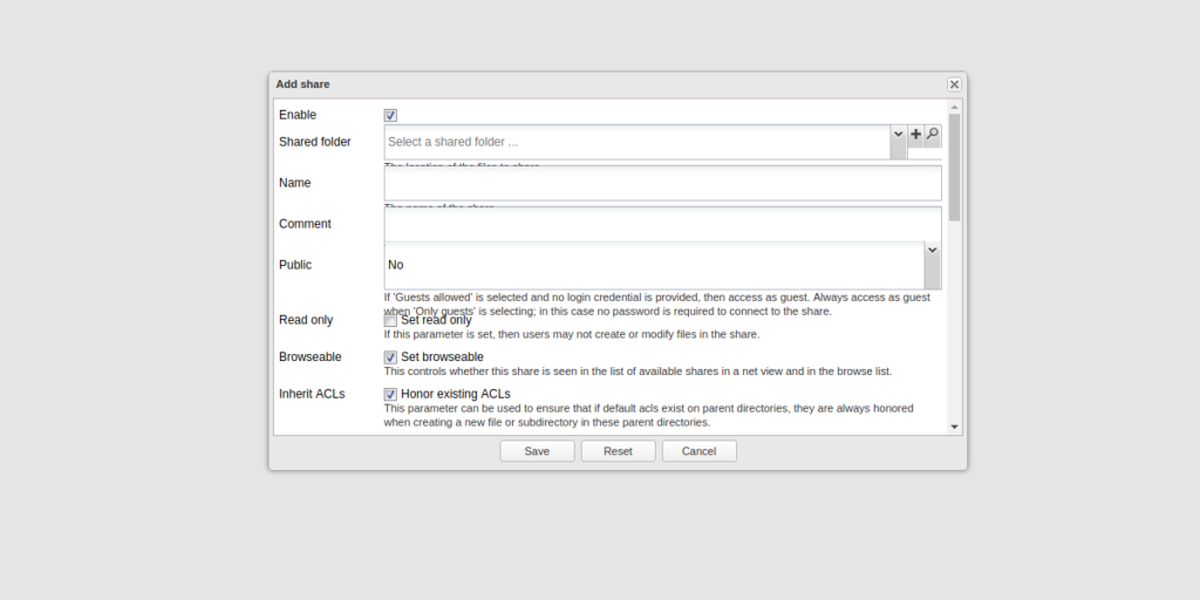
En la pestaña de recursos compartidos, haga clic en el ícono "+". Esto abre un menú que permitirá la creación de una nueva carpeta de red compartida. Siga los pasos y complete la información necesaria. Una vez que toda la información está llena, guárdela y aplíquela
Luego, en Windows, Mac o Linux, vaya anavegador de red y acceda a la carpeta compartida. El NAS aparece con su nombre de host (dado durante el proceso de instalación) como su nombre de red. En su interior, se podrá acceder a la nueva carpeta compartida.
Conclusión
Desde sus controles web fáciles de usar, hasta sus grandesCon una lista de complementos que ayudan a los usuarios a ser creativos con sus datos, Open Media Vault hace que administrar un servidor doméstico sea una gran experiencia para el usuario promedio de Linux.













Comentarios